使用Lightroom软件会导出保存预设吗?相信很多亲们还不知道相关的操作,而这里小编就为大家专门讲解了关于Lightroom导出保存预设的操作步骤,一起来看看吧。
首先打开lightroom软件,在右上角找到“修改照片”

进入“修改照片”选项,在左侧能看到“预设”,在“预设”里找到自己要导出的预设文件

在硬盘里建立一个专门为保存预设的文件夹,并且取号名字,在文件夹里在进行分类,这样未来在导入预设时比较好找,分类名字与你LR预设里面的文件夹相同!

现在在lightroom里选中自己要导出的预设点击右键,选取导出

弹出对话框,选取保存的相关文件夹,在文件名这儿打上与你预设一样的名字,以便能知道是什么预设!

最后到你的硬盘文件夹里查看此预设是否已导出了!

以上这里为各位分享了Lightroom导出保存预设的操作步骤。有需要的朋友赶快来看看本篇文章吧。
 详解Windows 7开机启动项
详解Windows 7开机启动项
我们知道,Windows中有自带的启动文件夹,它是最常见的启动项目......
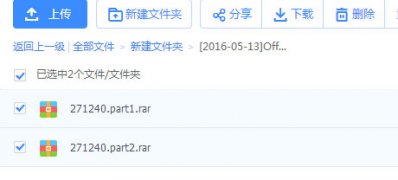 Windows10系统百度网盘分享文件的图文教程
Windows10系统百度网盘分享文件的图文教程
百度网盘客户端是百度公司推出的一款网盘产品。百度网盘可以......
 如何给局域网的电脑设置固定ip 怎样在局
如何给局域网的电脑设置固定ip 怎样在局
如何给局域网的电脑设置固定ip 怎样在局域网中绑定电脑的ip地......
 wps表格公式编辑器隐藏了的解决教程
wps表格公式编辑器隐藏了的解决教程
在wps软件中用户可以感受到许多实用且强大的功能,给用户带来......
 微软发布Windows10 Build 21318,剪贴板历史记
微软发布Windows10 Build 21318,剪贴板历史记
在本周早些时候,微软正式宣布了今年的第一个Windows 10功能更新......
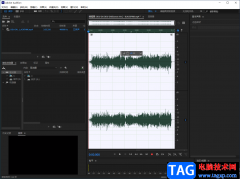
AdobeAudition是一款非常专业的音频制作软件,这款软件由于专业性非常的高,因此有的小伙伴无法使用这款软件,因为这款软件中的功能是比较复杂的,如果对这款软件不熟练的小伙伴来说,很...

win10系统重装的时候,磁盘分区这个问题是很多的用户都想要知道的,那么Win10硬盘如何分区呢?下面是小编介绍Win10硬盘分区的方法,有需要的小伙伴一起来下文看看吧,希望可以帮助到大家!...
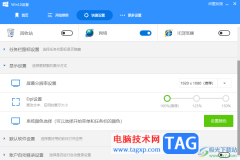
360安全卫士中包含的功能选项是十分齐全的,其中还可以进行win10电脑的相关设置,比如你可以进行dpi参数的设置,可以将dpi参数调整成100%,或者是设置成125%等,那么调整之后,电脑的显示大...
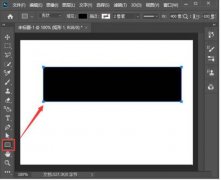
小伙伴们你们知道ps矩形如何设置变弧形呢?今天小编很乐意与大家分享ps把图形变成弧形的教程,感兴趣的可以来了解了解哦。...
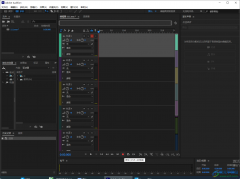
AdobeAudition是一款非常专业的音频编辑处理软件,平时我们想要进行录音操作的话,那么AdobeAudition就可以很好的帮助到你,在AdobeAudition中不仅可以将电脑收藏的音频文件导入进来进行制作,你也...

AdobeAudition是大家都比较喜欢使用的一款音频制作软件,这款软件由于专业性非常的高,于是被非常多专业人士来使用,AdobeAudition提供的功能选项是非常丰富的,你可以根据自己的一个需求进行...

CorelDRAW是一款非常受欢迎的设计软件,在其中我们可以自由进行设计创作。如果我们希望在CorelDRAW中绘制一条直线,小伙伴们知道具体该如何进行操作吗,其实操作方法是非常简单的。我们只需...

很多小伙伴在选择电脑中的Edge浏览器时经常会需要对浏览器中的设置更改。有的小伙伴想要在Edge浏览器中通过设置,让网站打开时能够自动切换到指定的用户资料,但又不知道该在哪里进行设...
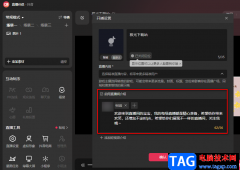
直播伴侣是很多小伙伴在开启抖音直播时都会用到的一款软件,它可以帮助我们更好的掌控直播的节奏,还可以在直播间添加文字、背景、封面或是直播间介绍等各种我们需要的内容。有的小伙...
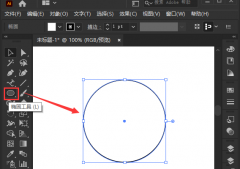
在我们使用ai进行添加文本内容的过程中,如果想要设置成环形文字效果,该怎么设置呢?下面小编就为大家讲解一下关于ai设置环形文字的具体方法,内容如下。...
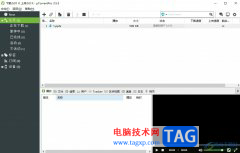
utorrent是一款小巧强劲的bt下载工具,是目前互联网上最强大的轻量级bt下载工具之一,它不仅支持多任务下载,还支持磁力链接下载和带宽限制等,让用户可以享受到全面的文件下载服务,因此...
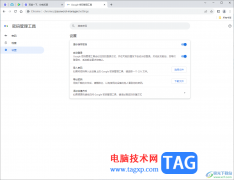
chromeGoogle浏览器的兼容性和安全性是极好的,当你在浏览内容的过程中,几乎看不到有广告弹窗的情况,且也可以直接将登录在chromeGoogle浏览器的网站账号和密码进行保存下来,那么当你下次需...
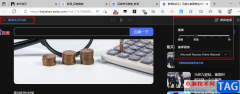
Edge浏览器中的功能十分的丰富,并且页面简洁大方,是很多小伙伴在选择浏览器方面的首选。在使用Edge浏览器的过程中,我们除了可以安装各种插件之外,还可以在无暇观看网页内容时使用大...

剪映是非常受欢迎的一款视频制作软件,通过剪映制作出来的视频非常的有画面感,再加上给视频添加一些好听的音乐,更加渲染了视频的一个完成度,从而得到一个非常好的制作视频的体验,...
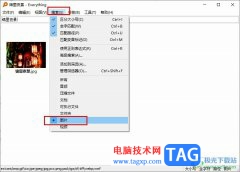
很多小伙伴之所以喜欢使用Everything软件来对电脑进行文档管理,就是因为Everything中的功能十分的强大,能够用极短的速度,让我们找到自己需要的文件。有的小伙伴在使用Everything的过程中想要...